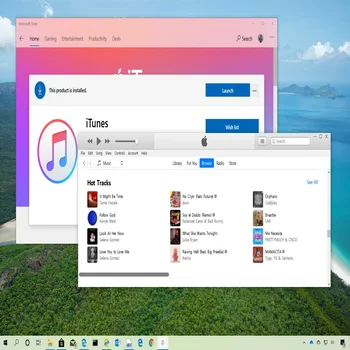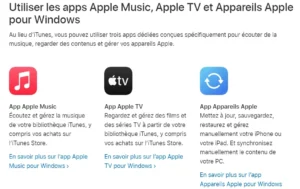iTunes Windows : Une Révolution dans la Gestion Multimédia
iTunes sur PC Windows a été initialement lancé en 2003 par Apple pour offrir aux utilisateurs une plateforme de gestion multimédia complète. Outre la gestion de la bibliothèque musicale, iTunes sur Windows permet également la synchronisation des appareils Apple tels que l’iPhone et l’iPad, ainsi que le téléchargement et la gestion des applications iOS.
Une fonctionnalité souvent méconnue est la possibilité de créer des listes de lecture intelligentes basées sur les habitudes d’écoute de l’utilisateur, facilitant ainsi la découverte de nouveaux morceaux et artistes. De plus, iTunes sur Windows a été parmi les premiers logiciels à populariser l’achat de musique en ligne avec la mise en place du iTunes Store, révolutionnant ainsi l’industrie musicale. »
Télécharger iTunes sur Windows : Gestion Audio et Applications Faciles
Si vous possédez une grande bibliothèque de fichiers MP3 ou d’autres fichiers audio, ou si vous êtes intéressé par l’écoute de musique Apple ou de podcasts via le magasin iTunes sur votre ordinateur Windows, vous voudrez probablement télécharger iTunes sur Windows.
iTunes sur Windows existe depuis 2003. Bien que de nombreux consommateurs entretiennent une relation amour-haine avec l’application (et bien qu’Apple ait abandonné le programme sur macOS Catalina au profit d’applications distinctes pour la musique, les podcasts et la télévision), il reste l’un des meilleurs pour les audiophiles sur PC.
Si vous n’avez pas encore iTunes sur Windows mais pensez que cela pourrait vous être utile, vous devrez le télécharger sur votre ordinateur. Heureusement, c’est facile à faire, et bien que le programme puisse prendre plusieurs minutes à télécharger, c’est un processus simple et vous devriez être opérationnel rapidement.
Voici comment télécharger iTunes sur votre PC Windows.
Comment télécharger iTunes sur votre ordinateur Windows
-
- Rendez-vous sur le site Web d’iTunes. Le site détectera automatiquement que vous utilisez un ordinateur Windows et vous proposera un téléchargement adapté à votre système.
-
- Sous l’en-tête « iTunes pour Windows », cliquez sur « Obtenez-le depuis Microsoft » pour être redirigé vers le site Web de Microsoft.
-
- Cliquez sur « Obtenir », puis sur « Ouvrir Microsoft Store » dans la fenêtre contextuelle qui s’affiche.
-
- Dans le Microsoft Store, cliquez sur « Installer » ou « Obtenir » et iTunes commencera à se télécharger. Une fois le téléchargement terminé, suivez les instructions à l’écran pour l’installer et commencer à utiliser l’application.
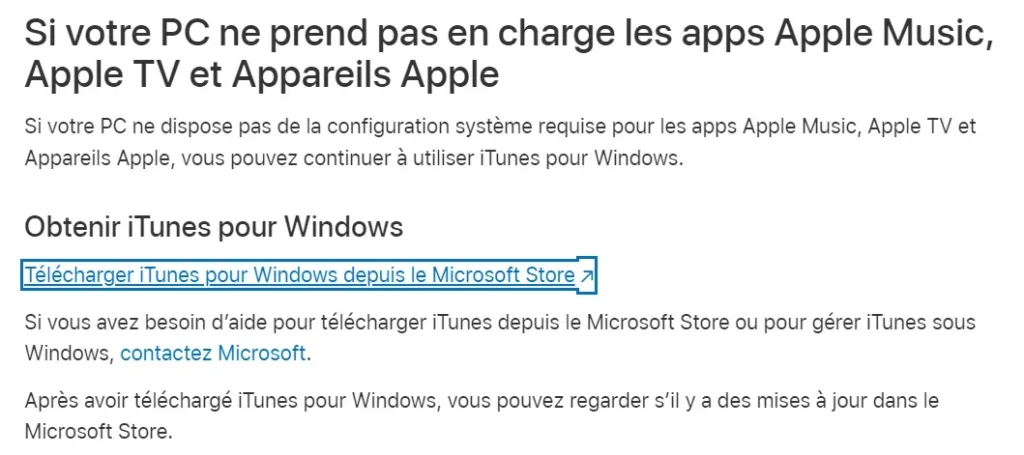
Notez que vous pouvez contourner les étapes un à trois ci-dessus en ouvrant directement le Microsoft Store depuis votre ordinateur via le menu Démarrer, et en recherchant « iTunes » via la barre de recherche en haut à droite de l’écran du magasin.
Comment procéder à l’installation d’iTunes sur Windows?
Pour installer iTunes sur un PC Windows après l’avoir téléchargé, suivez ces étapes :
- Localisez le fichier téléchargé : Généralement, il se trouve dans le dossier « Téléchargements » de votre PC.
- Double-cliquez sur le fichier d’installation : Cela lance le programme d’installation d’iTunes.
- Suivez les instructions à l’écran : Acceptez les conditions d’utilisation, choisissez le dossier d’installation si nécessaire, et cliquez sur « Suivant » ou « Installer ».
- Attendez la fin de l’installation : Le processus peut prendre quelques minutes en fonction de la vitesse de votre PC.
- Terminé ! Une fois l’installation terminée, vous pouvez ouvrir iTunes à partir du menu Démarrer ou du raccourci créé sur votre bureau.
Assurez-vous que votre PC Windows est à jour et dispose des prérequis nécessaires pour iTunes.